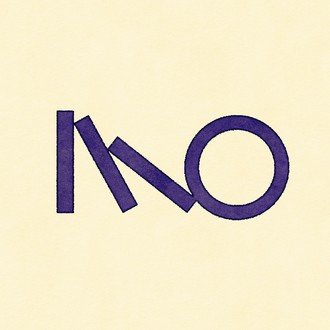画像も動画もクラウドで変換。Dropboxの自動フォルダ機能が優秀過ぎたので全7種類実験してみた
こんにちは、Minimal Orderです。新曲の"orca note"が各プラットフォームで配信中です。
はじめに
今回は、Twitterのタイムラインで偶然知った、Dropboxの自動フォルダ機能について簡単にご紹介します。
ファイルを自動でPDFに変換してくれたり、画像形式や、オーディオファイル形式を変換してくれるすごいヤツです。
Dropboxの自動フォルダ機能とは
そもそもDropboxに限らず、google driveやonedriveなど、様々なクラウドストレージにフォルダ機能(フォルダでファイルを階層管理する方法)はあります。
ただ、Dropboxに特徴的なのはこの"自動"フォルダ機能です。
その内容は、「命令を追加できる」フォルダとでも言えるものです。
今回は、全7パターンを簡単に使用テストしてみました。

1) ファイルが作成された月や年度で振り分け

1つ目は、「ファイルをどのカテゴリーで並べ替えるかを選択」という項目。こちらは、ファイルの追加月や年に応じて自動でフォルダを作成して分類してくれるというもの。
適当に2022年3月作成のファイルを入れたところ、こんなフォルダが自動生成されました。

Dropboxに格納したタイミングではなく、ファイルの作成日時にもとづいて振り分けられるようです。
2) ファイル名変更にルールを設ける
続いて、「ファイル名変更のルールを設定する」という項目。
こちらは、当該フォルダに格納したファイルの名前に様々な情報を付加するというもの。
自動フォルダとして作成すると、
・アップロード日
・(ユーザーが設定した)キーワード
・(画像データを)撮影したカメラのメーカー
・(画像データの)カメラ機種
・(画像データの)ファイルサイズ
などを追加ファイルの名前につけられます。
作例:

3) PDFに変換
文字通り、自動フォルダに入れたファイルをpdfに変換してくれます。
爆速すぎて魔法のよう。。。

4) jpgまたはpngに変換して保存する
続いて、「ファイル変換後の画像形式を選択」という項目ですが、こちらは画像をjpgかpngに変換してくれるというもの。
先程のpdfをpngに変換してみました。

5) 動画のファイル形式を変換する
動画編集はまだ初心者の初心者なのですが、これクラウド上で勝手に済ませてくれるの嬉しくないですか!?
mp4ファイルを入れたら、movファイルを生成してくれました。

6) ファイルを解凍する
testzip.zipというzipファイルを入れたら即解答されました。

7) オーディオファイル形式を変換する
トラックメーカーは重宝すること間違いなし、オーディオファイルを変換してくれる形式です。あらゆる音声ファイルをmp3、wav、m4aに変換してくれます。

持ち楽曲を使ってmp3に変換してみました。
出典:
以上、雑に7種類を駆け足で試してみました。
使用したファイルが軽かったからかもしれませんが、いずれのパターンも、ものの数秒(体感3~7秒くらい)で自動化の処理が完了しました!
Dropboxのアカウント作成方法はこちら
今回の内容を通じて、新しくDropboxのアカウントを作りたくなった方向けに、Dropbox公式がアカウント作成方法を解説しているページのリンクをご紹介しておきます。
上記は紹介リンクです。
紹介者/被紹介者ともに500MB追加で容量がもらえるようです。
(2022/08現在)
出典
Cover photo by S O C I A L . C U T on Unsplash
いつの間にかDropboxに追加されてたフォルダに突っ込むと自動で変換してくれる機能が便利
— MK / Shadw (@mkshadw) August 6, 2022
wav→mp3とかDAW立ち上げなくていいの地味に最高 pic.twitter.com/huQbugbjN0
いいなと思ったら応援しよう!